Vedere lo schermo di iPhone e iPad su PC
Aggiornato il:
Come vedere sul monitor del PC quello che si vede sullo schermo dell'iPhone o dell'iPad (duplicazione con Airplay)
 Quando utilizziamo un iPhone o un iPad possiamo duplicare velocemente lo schermo dei dispositivi su un Mac o su un MacBook semplicemente aprendo il pannello di controllo e premendo su Duplica schermo. Ma se possediamo solo un PC con Windows 10 esso non sarà visibile nel menu, visto che il sistema Microsoft non è compatibile con AirPlay.
Quando utilizziamo un iPhone o un iPad possiamo duplicare velocemente lo schermo dei dispositivi su un Mac o su un MacBook semplicemente aprendo il pannello di controllo e premendo su Duplica schermo. Ma se possediamo solo un PC con Windows 10 esso non sarà visibile nel menu, visto che il sistema Microsoft non è compatibile con AirPlay.Se abbiamo la necessità di visualizzare lo schermo di iPhone e iPad su PC, siete nella guida giusta: nei seguenti capitoli vi mostreremo infatti come duplicare lo schermo di un iPhone o di un iPad utilizzando delle app dedicate alla duplicazione dello schermo, alcune delle quali introducono il supporto ad AirPlay anche nel sistema operativo Microsoft.
LEGGI ANCHE -> Vedere lo schermo di Android sul PC e usarlo
Duplicare lo schermo iPhone/iPad con TeamViewer
Il primo metodo che vi consigliamo di provare per Vedere lo schermo di iPhone e iPad su PC prevede l'utilizzo dell'app TeamViewer QuickSupport, scaricabile dall'Apple App Store.

Dopo aver installato quest'app sul dispositivo Apple avviamola ed effettuiamo l'accesso con un account TeamViewer già in nostro possesso; dopo l'accesso provvediamo a scaricare sul PC Windows il client di TeamViewer e, dopo aver effettuato l'accesso con lo stesso account usato su iPhone o iPad, clicchiamo sul nome del dispositivo mobile per avviare il controllo remoto. In alternativa avviamo manualmente la trasmissione dello schermo aprendo il Centro di Controllo, tenendo premuto a lungo il pulsante di registrazione (che possiamo aggiungere personalizzando il Centro di Controllo, nell'app Impostazioni) e, nel menu contestuale, premiamo su TeamViewer e successivamente su Avvia trasmissione per iniziare a trasmettere lo schermo sul PC.
Purtroppo in questa modalità non è possibile usare il cursore del mouse all'interno del dispositivo mobile, limitandosi quindi a mostrare tutto quello che avviene sullo schermo.
Duplicare lo schermo iPhone/iPad con Reflector
Altra app che possiamo utilizzare per vedere lo schermo di iPhone e iPad su PC è Reflector, disponibile in prova gratuita dal sito ufficiale.

Installando questo programma sul computer aggiungeremo il supporto ad AirPlay per la duplicazione dello schermo di qualsiasi device Apple presente sulla stessa rete Wi-Fi. Per procedere teniamo aperta l'applicazione su un PC con Windows 10, portiamoci sull'iPhone o sull'iPad, apriamo il Centro di controllo, premiamo su Duplica schermo e selezioniamo il nome assegnato da Reflector al nostro PC con Windows 10; subito dopo l'accesso vedremo comparire lo schermo del device Apple in una piccola finestra, così da poter controllare il dispositivo da remoto o visualizzare il contenuto nel formato trasmesso da AirPlay.
L'unico limite di quest'app è che viene fornita a pagamento, quindi possiamo utilizzarla gratis senza limiti solo per 7 giorni: alla scadenza dovremo pagare la licenza d'uso per continuare ad utilizzarla.
Duplicare lo schermo iPhone/iPad con ApowerMirror
Se cerchiamo un metodo efficace e gratuito per effettuare la duplicazione dello schermo iPhone o iPad su PC vi consigliamo di provare ApowerMirror, scaricabile dall'Apple App Store.

Per utilizzare l'app accertiamoci di scaricare sul PC il client di ApowerMirror e di avviarlo; una volta preparato tutto l'occorrente apriamo l'app ApowerMirror sull'iPhone o sull'iPad, premiamo su Phone Screen Mirroring e selezioniamo il nome assegnato dall'app sul PC; in alternativa possiamo anche aprire il Centro di controllo, tenere premuto su Registrazione schermo e selezionare la voce ApowerMirror per iniziare la duplicazione dello schermo sul computer.
Duplicare lo schermo iPhone/iPad con Screen Mirroring LetsView
Tra le app che possiamo utilizzare gratuitamente per vedere lo schermo di iPhone e iPad su PC spicca Screen Mirroring LetsView, disponibile dall'Apple App Store.
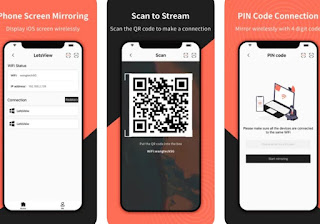
Il funzionamento è simile alle app viste finora: scarichiamo quindi il client per PC Windows, avviamo l'app ed effettuiamo il mirroring, scegliendo anche il PIN di sicurezza (per evitare accessi indesiderati). Oltre che al collegamento manuale possiamo effettuare il collegamento tramite scansione del codice QR, così da velocizzare la fase iniziale e poter subito trasmettere lo schermo dell'iPhone e dell'iPad su PC.
Conclusioni
Quelle che abbiamo visto in alto sono le migliori soluzioni per duplicare lo schermo di un dispositivo Apple su PC, bypassando il problema relativo alla mancanza di AirPlay all'interno di Windows 10 (scelta ovviamente commerciale per non favorire troppo i prodotti Apple). Proviamoli tutti e utilizziamo il metood che riteniamo più comodo da usare per i nostri scopi (studio, sviluppo app o realizzazione di guide ad argomento iOS).
Sullo stesso argomento possiamo leggere le nostre guide Come trasmettere in TV da iPhone e iPad con Chromecast e Usare la TV come schermo secondario wireless del PC (Windows 10).
Se invece desideriamo collegare il Mac direttamente alla TV, possiamo approfondire il discorso leggendo il nostro articolo Come collegare il Mac alla TV.

Posta un commento
Per commentare, si può usare un account Google / Gmail. Se vi piace e volete ringraziare, condividete! (senza commento). Selezionare su "Inviami notifiche" per ricevere via email le risposte Info sulla Privacy